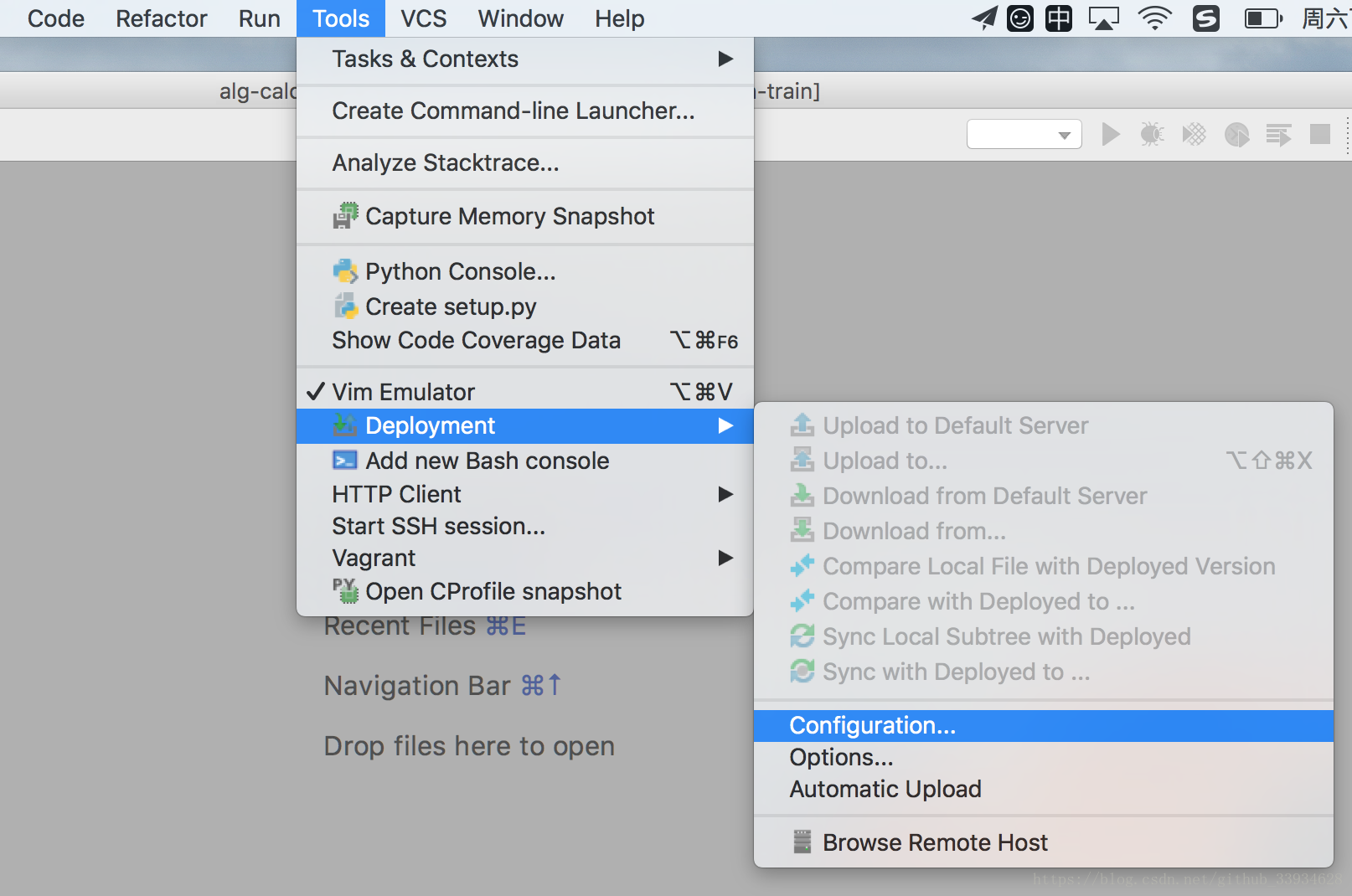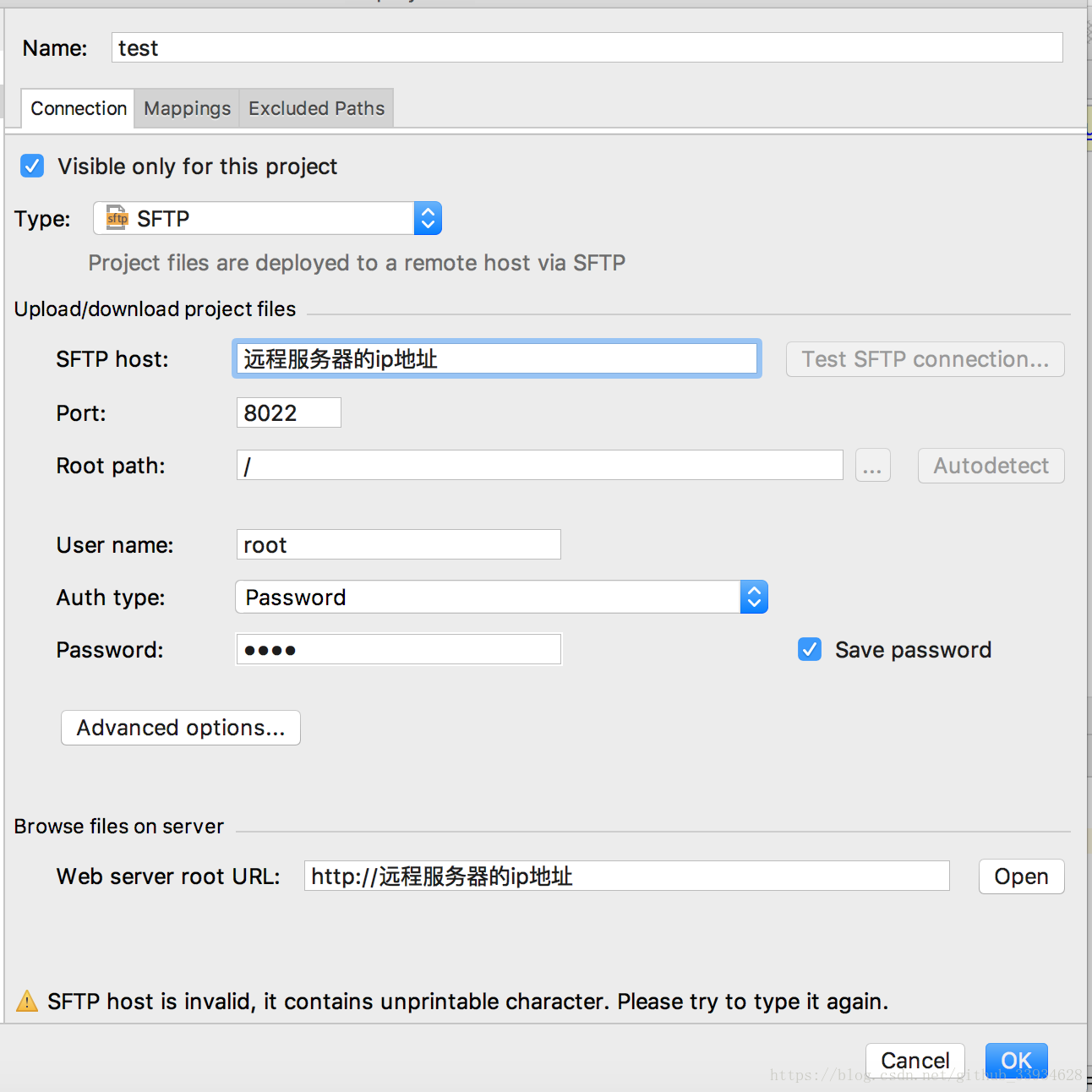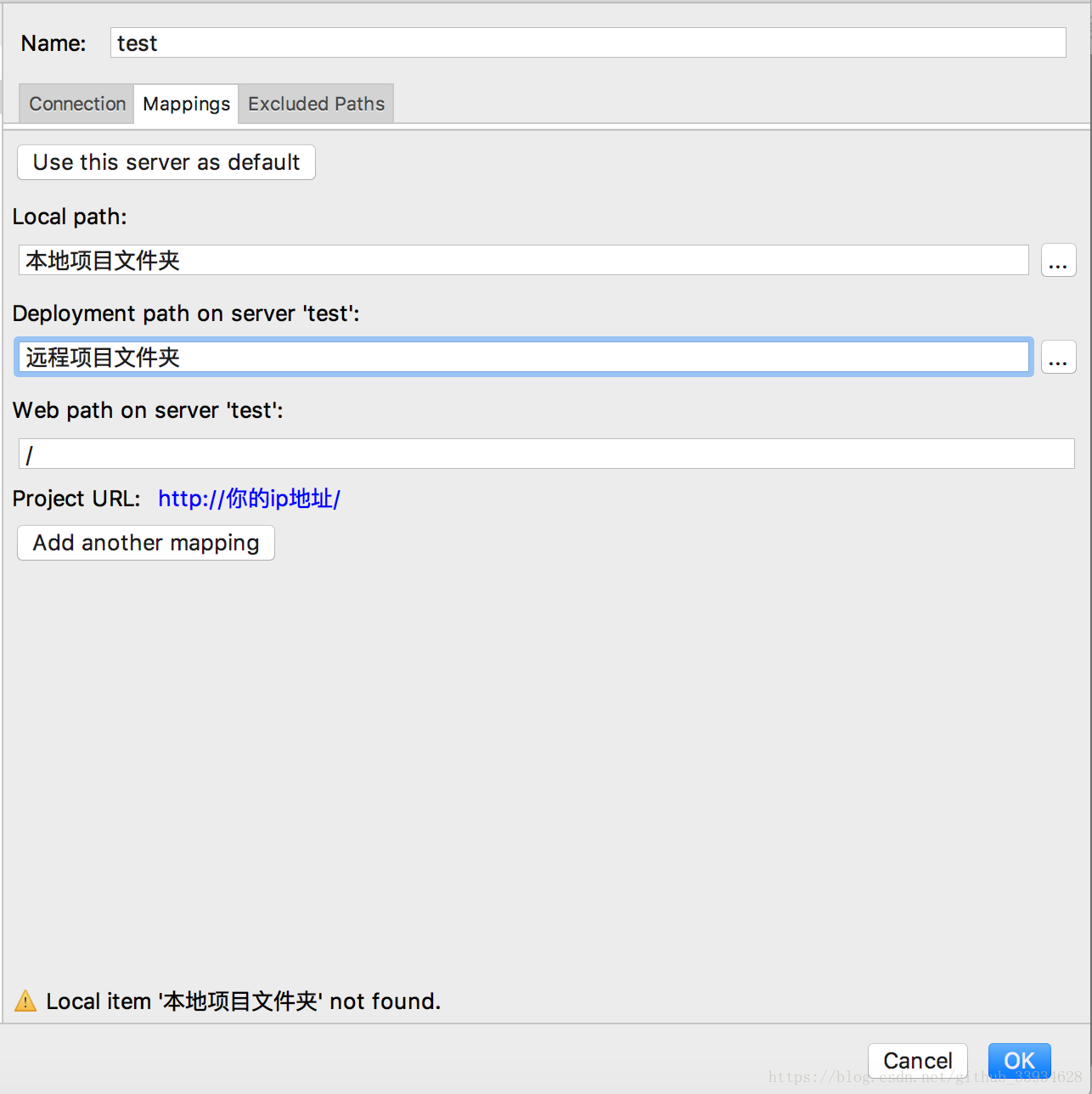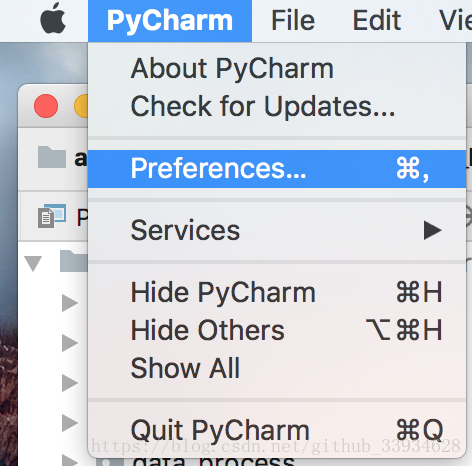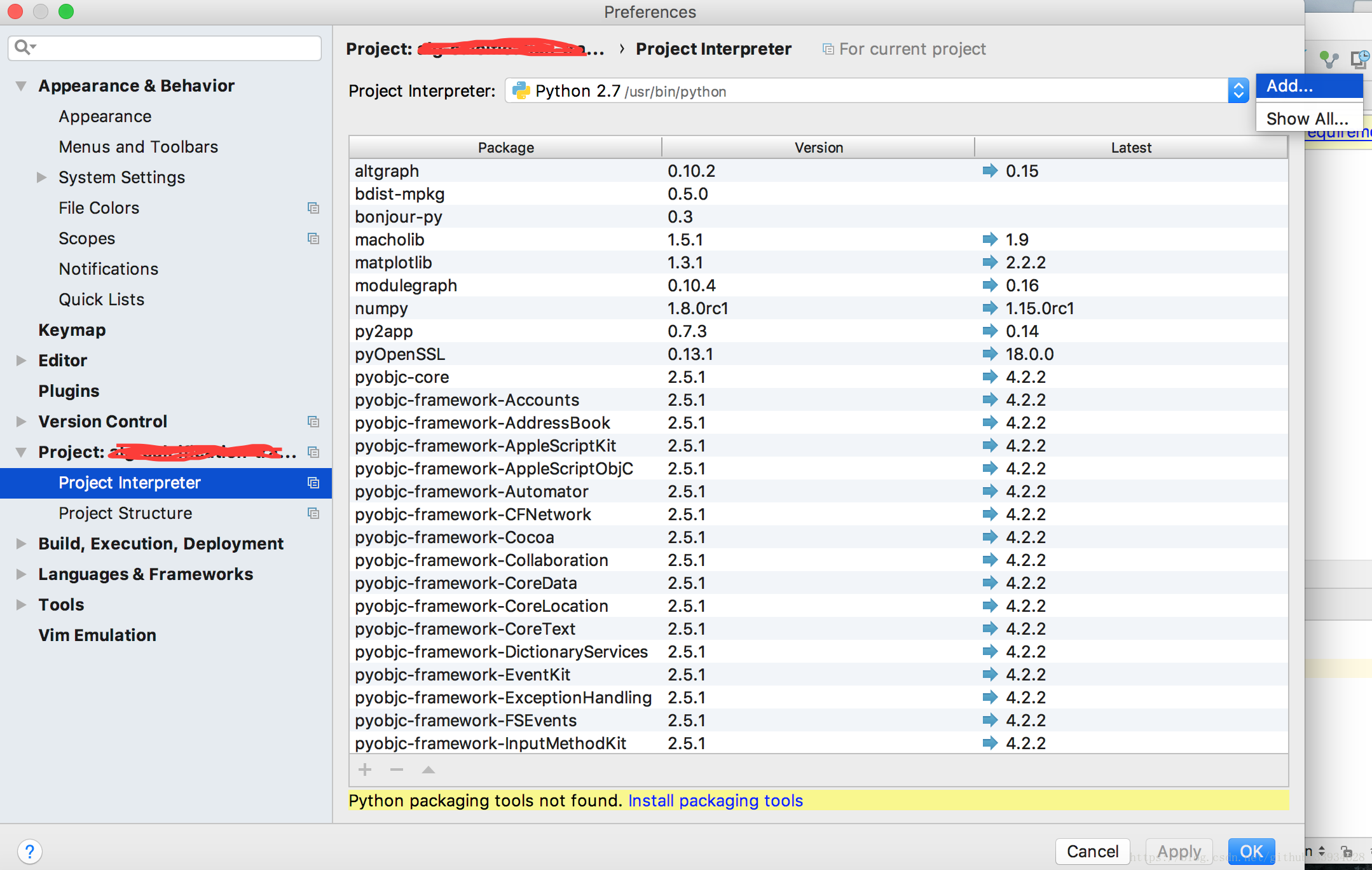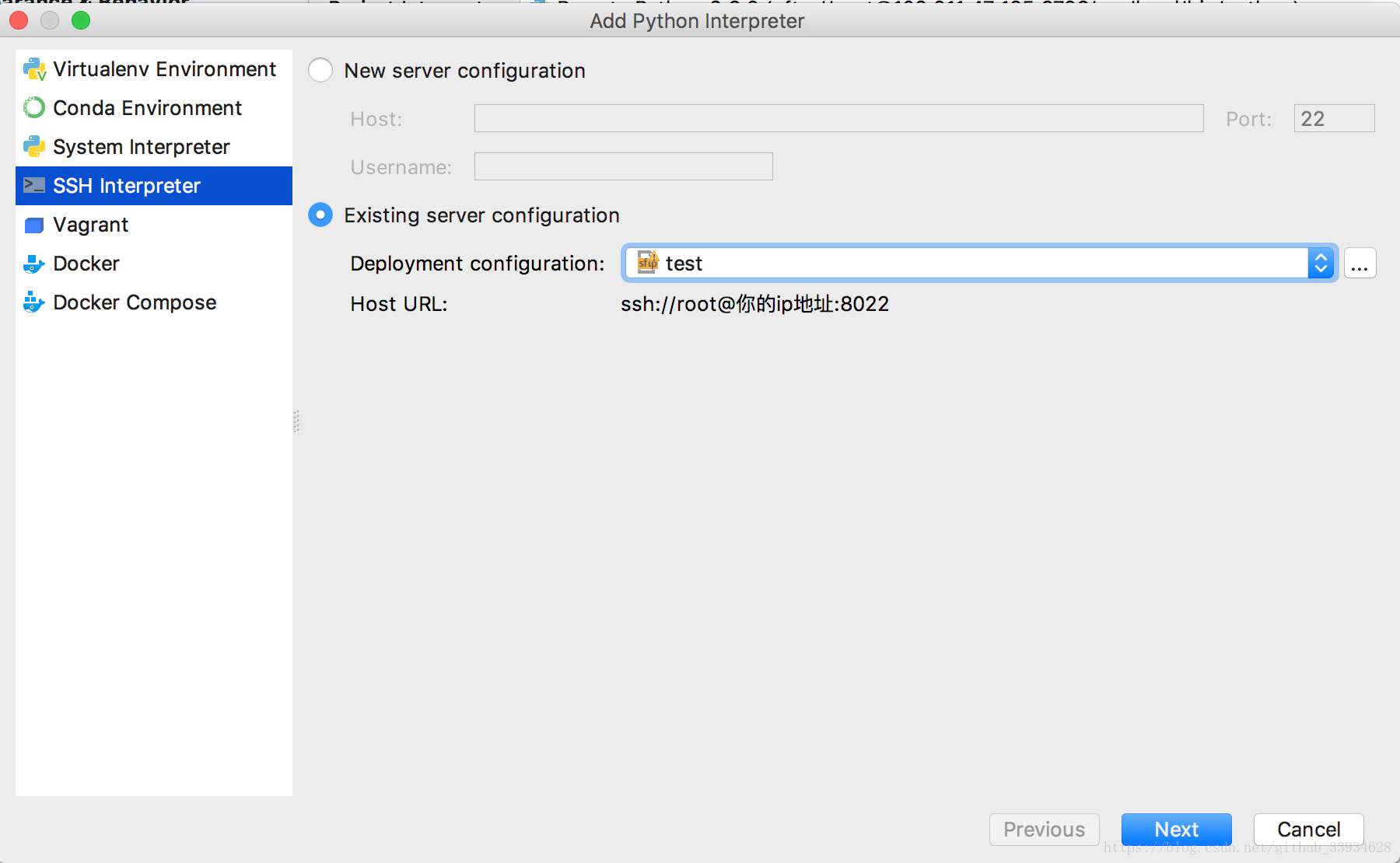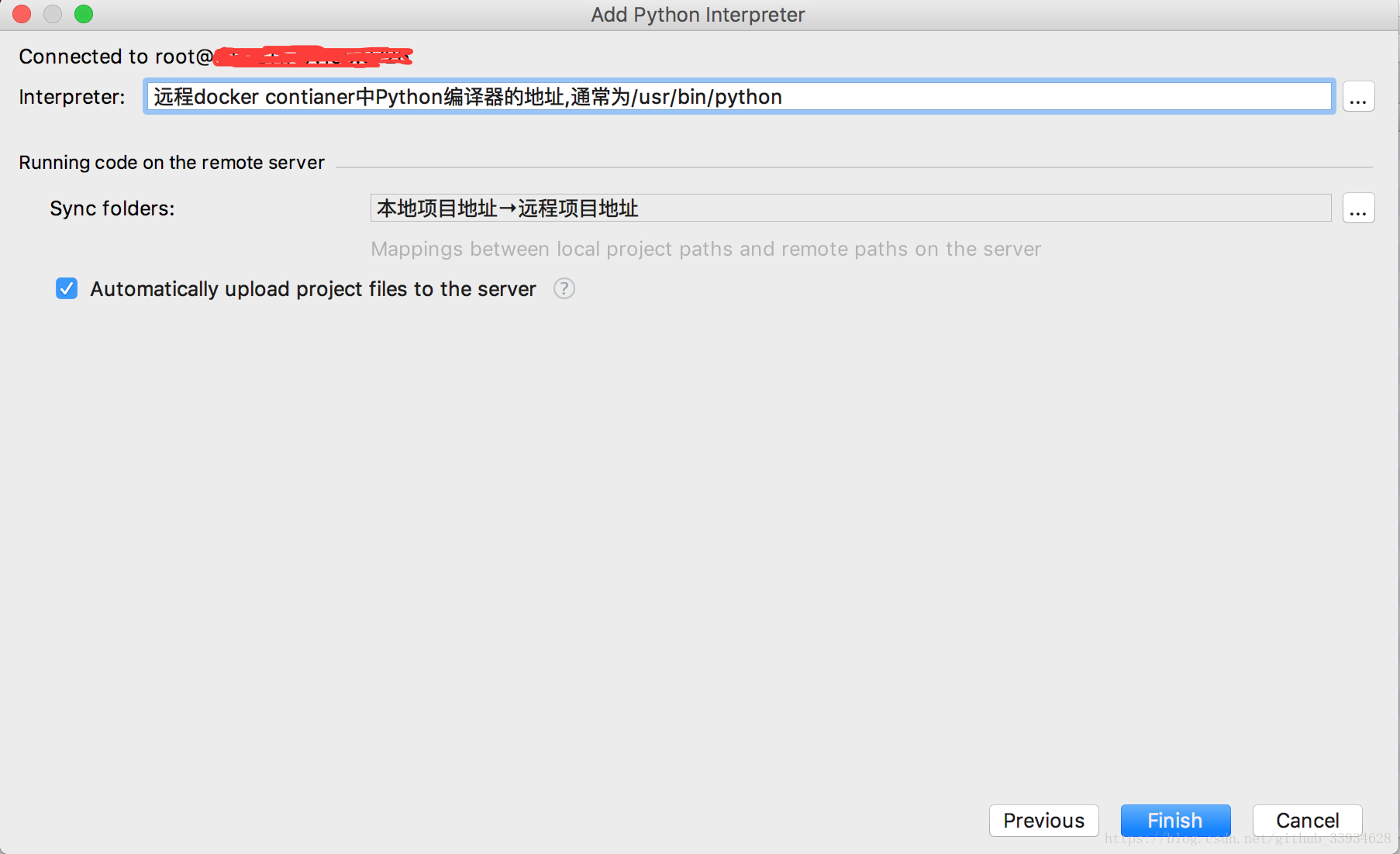现在做深度学习相关的工作,所以不可避免的要使用到GPU.但是GPU在远程服务器,调试真的很晕。
刚开始的使用2D网络的时候在本地还能调试一下,但是自从使用了3D网络,本地没法调试。只能本地改完代码,上传服务器,再用服务器来跑新的代码,手动加print调试。23333
为了避免再做这么傻的事,要把远程调试的配置记录下来。以后直接用Pycharm调试远程服务器里的docker container,美滋滋调试代码 ssh error https://blog.csdn.net/wd2014610/article/details/79945424
准备
- Ubuntu 16.04(远程服务器)
- Mac或Ubuntu(本地)
- docker(远程服务器)
- openssh-server(远程服务器)
- Pycharm profession版(本地)
- -ssh(本地)
原理
本地利用SSH链接远程服务器交互数据,在本地Pycharm上显示远程结果。
配置流程
- 在远程服务器创建docker container
- 远程服务器ssh服务配置
- Pycharm链接远程服务器(文件同步)
- Pycharm链接远程的docker container (配置远程编译器)
一、远程服务器创建docker container,在创建容器时需要设置端口映射,-p 本机端口:容器端口
在这步之前,你应该安装好docker并且下载好了相应的image。(如果你有GPU,那么同时需要配置好cuda)
如果你还没用过Docker,那么你需要先看看下面的链接,了解docker的原理。对配置远程调试非常有帮助
Docker GitBook
准备工作都搞定了么?
开始干活咯~
二、 远程服务器ssh服务配置
接下来需要配置远程服务器的ssh服务。
第一步,我们需要在远程服务器上安装openssh-server
# Ubuntu
$ apt update && apt install openssh-server
Ps:这里注意,不仅仅是远程服务器上要安装ssh服务,同时远程服务器上的docker container也内也需要安装openssh-server。
第二步,安装完成以后需要配置ssh服务
# 次配置在docker container中完成
$ echo 'root:test' | chpasswd
# 将Root的密码修改为test
$ sed -i 's/PermitRootLogin prohibit-password/PermitRootLogin yes/' /etc/ssh/sshd_config
# 允许使用root身份登录
$ sed 's@sessions*requireds*pam_loginuid.so@session optional pam_loginuid.so@g' -i /etc/pam.d/sshd
$ echo "export VISIBLE=now" >> /etc/profile12345678
对于sed命令,如果需要学习可以查看
Sed命令详解
第三步,配置好ssh服务之后重启ssh服务
$ service ssh restart
第四步,测试docker container中ssh服务端口在远程服务器上的映射
# 此操作在远程服务器
$ docker port <your container name> 22
# 此操作将查看docker container中端口22,在远程服务器上端口的映射
# 输出结果如下所示
0.0.0.0:8022
# 表明只要ssh链接远程服务器的8022端口,实际是链接docker container中的22端口。1234567
第五步,测试是否能够使用ssh链接docker container
$ ssh root@<你服务器的ip地址> -p 8022
# 密码就是刚刚重新设置的test12
如果能够链接成功到docker container就完成了此次ssh的配置。
PS:如果失败请按以下顺序检查
1.ssh的端口配置是否正确?(包括服务器和docker container)
2.是否开启了防火墙,将端口禁用? 3.也可以运行 sudo gedit /etc/ssh/sshd_config 修改配置,保存,并重起ssh sudo service ssh restart
到这里已经完成一大半啦。之后的配置就相对简单啦。
Pycharm链接远程docker container(文件同步)
现在开始配置Pycharm
第一步,配置SFTP
在导航栏中 Tools>Depolyment>Configuration中添加配置SFTP。
如图
添加配置SFTP,点击弹窗左上角的+号。选择SFTP,根据自己的实际情况进行配置。
PS:这里的root密码就是之前设置好的test
第三步,配置SFTP中的mapping
都配置完之后。打开自动上传功能
Tools>Depolyment>Automatic Upload(always)
本地修改好代码只要按保存键就自动将本地代码上传至远程docker container中。
到这里已经配置好代码的自动同步了。还差最后一步,远程调试就配置成功。
Pycharm链接远程docker container (配置远程编译器)
打开Pycharm专业版的配置
添加新编译器(远程docker container编译器)
在打开的页面选择之前配置好的SFTP
PS:
通常选择完之后羡慕有两个选项
Create: 新建SFTP
Move: 将选择的SFTP作为编译器的SFTP
通常选择Move就好
最后配置docker container的编译器位置,还有项目位置的映射。
完成这一步就彻底搞定Pycharm远程调试Docker container啦~
只要在调试的时候,选择新建的远程调试编译器就好啦~
终于可以将心思全部放在实现算法上啦,撒花~~~